Corrigir o erro da Microsoft Store 0x80072F7D
Se depois de abrir o aplicativo da Microsoft Store , você receber um código de erro 0x80072F7D(error code 0x80072F7D) , esta postagem poderá ajudá-lo com algumas correções simples. Este código de erro pode ocorrer quando há algum problema relacionado à sua conexão com a Internet ou rede ou por algum outro motivo.
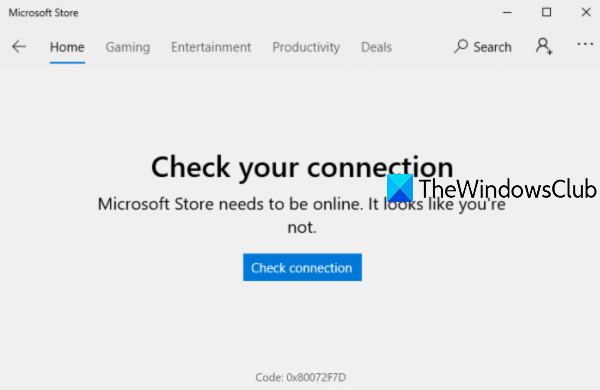
A mensagem de erro é assim-
Check your connection. Microsoft Store needs to be online. It looks like you’re not.
Check connection
Code: 0x80072F7D
Erro da Microsoft Store 0x80072F7D
Aqui está a lista de correções conhecidas que ajudaram muitos usuários. Estes podem funcionar para você também. As correções são:
- Verifique a sua conexão com a internet
- Execute o solucionador de problemas de rede
- (Run Internet Connections)Execute o solucionador de problemas de conexões com a Internet
- (Run Windows Store Apps)Execute o solucionador de problemas de aplicativos da Windows Store
- Desative temporariamente o software de segurança.
1] Verifique sua conexão com a Internet
Esta opção parece muito básica, mas pode ser muito útil. É possível que sua conexão de rede esteja aparecendo como conectada, mas não há internet. Portanto, tente desconectar e reconecte-se à sua conexão com a Internet .
Depois disso, saia do Windows 10 e entre novamente. Agora abra o aplicativo da Microsoft Store e veja se o problema desapareceu.
Além disso, outra coisa que você pode fazer é alternar para outra conexão com a Internet e abrir o aplicativo Microsoft Store para descobrir se sua conexão está funcionando bem ou se o problema está na própria conexão com a Internet .
2] Execute o solucionador de problemas de rede
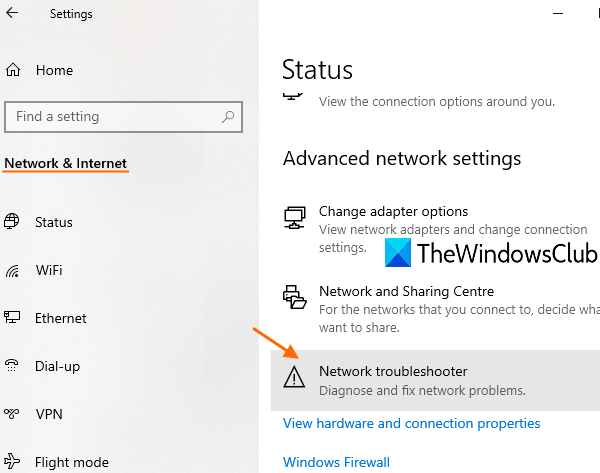
Se a conexão com a Internet estiver funcionando bem, você deverá executar a solução de problemas de rede . É um recurso interno do Windows 10 que ajuda a diagnosticar e corrigir problemas de rede. Estes são os passos:
- Abra o aplicativo Configurações(Settings) do Windows 10 usando a tecla de atalho Win+I
- Clique na categoria Rede e Internet(Network & Internet)
- Role a página para baixo
- Clique em solucionador de problemas de rede(Network troubleshooter)
- Selecione o adaptador de rede para diagnosticar
- Pressione o botão Avançar(Next) .
Depois disso, ele iniciará o processo de diagnóstico de rede, verificará problemas na configuração do adaptador de rede, etc., e fornecerá as correções. Isso pode funcionar.
3] Execute o solucionador de problemas de conexões com a Internet(Run Internet Connections)
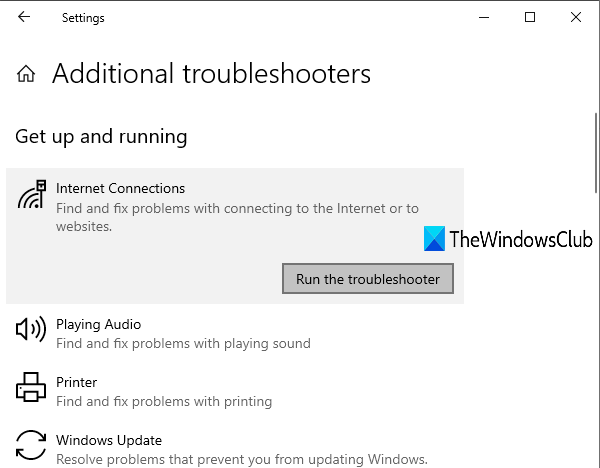
Se o problema estiver se conectando à sua conexão com a Internet , o Windows 10 fornece um solucionador de problemas de conexões com a Internet(Internet Connections) que pode ser útil e resolver o erro 0x80072F7D para Microsoft Store . Siga(Follow) estes passos:
- Pressione a tecla de atalho Win+I para abrir o aplicativo Configurações
- Clique na categoria Atualização e segurança(Update & Security)
- Clique na página Solução(Troubleshoot) de problemas como visível na barra lateral esquerda
- Selecione a opção Solucionadores de problemas adicionais(Additional troubleshooters)
- Clique na opção Conexões com a Internet(Internet Connections)
- Clique em Executar o(Run the troubleshooter) botão de solução de problemas.
Uma vez feito, ele verificará automaticamente os problemas e fornecerá as correções.
4] Execute o(Run Windows Store Apps) solucionador de problemas de aplicativos da Windows Store
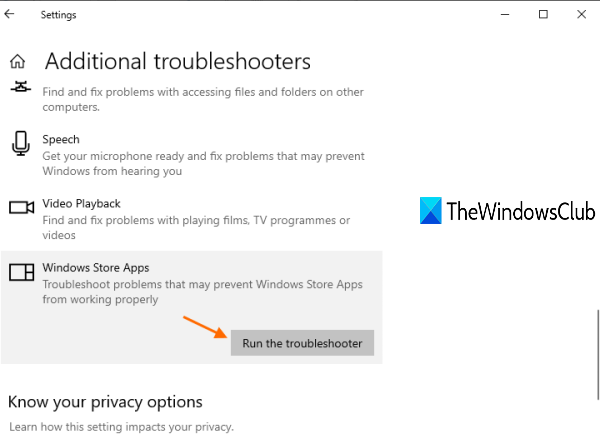
Há um solucionador de problemas de aplicativos da Windows Store(Windows Store Apps troubleshooter) nativo que pode funcionar para resolver esse problema. Aqui estão os passos:
- Pressione a tecla de atalho Win+I para abrir o aplicativo Configurações
- Selecione a categoria Atualização e segurança(Update & Security)
- Clique na opção de página de solução de problemas(Troubleshoot) disponível no lado esquerdo
- Use a opção Solucionadores de problemas adicionais(Additional troubleshooters) disponível na parte direita
- Clique na opção Aplicativos da Windows Store(Windows Store Apps)
- Pressione Executar o(Run the troubleshooter) botão de solução de problemas.
Agora, o solucionador de problemas analisará coisas diferentes, como a localização dos arquivos temporários da Internet mudou ou não, verificará as chaves do Registro(Registry) de aplicativos, etc., e fornecerá as possíveis correções. Isso pode ajudá-lo a resolver o erro 0x80072F7D da Microsoft .
5] Desative temporariamente o software de segurança(Temporarily)
Pode ser possível que o software de segurança instalado por você esteja interferindo na sua conexão com a Internet ou na configuração do adaptador de rede devido ao qual você está recebendo o erro 0x80072F7D da Microsoft Store . (Microsoft Store)Portanto, tente desabilitar qualquer software temporariamente e verifique se o aplicativo da Microsoft Store(Microsoft Store) está funcionando bem ou não.
Espero que algo funcione para você.
Related posts
Fix Microsoft Store Error 0x87AF0001
Fix Microsoft Store Error 0xc03f40c8 no Windows 10
Fix Microsoft Store Error 0x80073d23 no Windows 10
Fix Error 0x87e0000d para Xbox, o Windows 10 ou Microsoft Store
Fix Microsoft Store Login error 0x801901f4 no Windows 11/10
15 maneiras de corrigir o erro da Microsoft Store 0x80131500
Algo Happened inesperado, Error Code: 0x80070141
Microsoft Store App não está funcionando depois de unir domínio
Fresco Paint para Windows 10 é uma pintura fácil de usar Microsoft Store app
Fix Microsoft Store error 0x800704C6 no Windows 10
Como corrigir Microsoft Store atualizações presas no download pendente ou iniciando
Fix Microsoft Store Acquiring License error no Windows 10
Fix Windows 10 Store Error 0x80073CF9
5 Best Social Media apps para Windows 10 disponível em Microsoft Store
Microsoft Store app instalado por vários usuários não iniciar no Windows 10
Este aplicativo foi bloqueado devido à empresa Policy - Microsoft Store
Como redefinir Microsoft Store ou Clear Windows Store Cache
Usando o aplicativo iTunes de Microsoft Store em Windows 10
Como desativar o Xbox One video AutoPlay em Microsoft Store
Fix Microsoft Store error 0x80073d01 ao instalar aplicativos
